PPT计时器的制作方法
[03-11 23:48:14] 来源:http://www.67xuexi.com PowerPoint教程 阅读:85464次
在大家PPT演讲的时候,是不是经常因为把握不好时间而尴尬呢? PPT计时器的实现可以帮你轻松搞定这些小问题!但大家查询网上的资源不是叫你用VBA技术去搞就是编代码,现在PPT教程网给大家推荐两种简单快捷的PPT计时器的实现方法,看招了。
小提示:以下的方法都是在WPS软件中实现的(国产的office),但方法也通用于微软的PPT。
方法一:嵌入Flash计时动画
1、准备好一个Flash计时动画,打开PPT文件后,依次单击“视图”菜单下的“母版/幻灯片母版”命令。
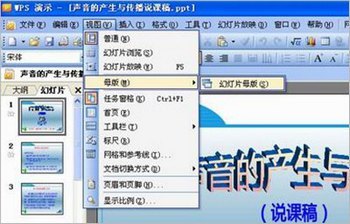
进入幻灯片母版视图,再单击“插入”菜单下的“Flash…”命令。
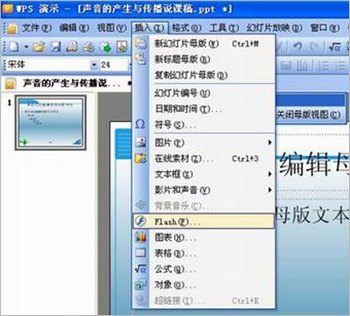
在弹出的“插入Flash动画”对话框中找到想要嵌入的动画后,单击“打开”按钮即可插入动画 (最后可提供下载这些计时器flash动画)。
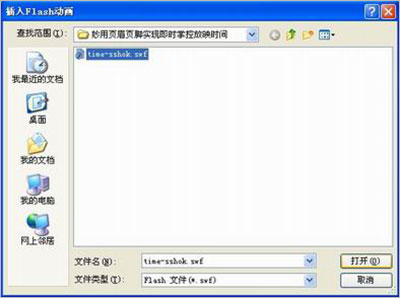
2、选中插入的Flash动画,将鼠标移到周围的控制点上按下左键拖动,调整动画的大小并将其拖放到幻灯片的右上角后,关闭幻灯片母版视图。

3、按下F5键放映演示文稿,即可利用嵌入的Flash动画掌握教学时间。

方法二:插入页眉页脚
1、打开课件文件后按照上面的方法进入幻灯片母版视图,单击“视图”菜单下的“页眉和页脚”命令。

在弹出的“页眉和页脚”对话框中,勾选“日期和时间”复选项后,再选中“自动更新”单选项,单击该选项下方文本框右侧的下拉箭头,在弹出的下拉列表中选中“8:40”。

2、单击“全部应用”按钮关闭对话框后,选中母版左下角的“<日期/时间>”文本框,调整字体、字号、文字颜色并将文本的对齐方式设为“右对齐”后,将其拖放到幻灯片的右上角。

3、退出幻灯片母版视图,按下F5键放映演示文稿,即可通过幻灯片右上角显示的时间把握教学进度。

大家可以试一下,下面附上计时器制作时所要用到的素材。
另外有些朋友喜欢用VBA技术的,这样觉得技术更高人一等,哈哈,所以献上自己多年来搜集的一些比较好的PPT计时器,一共有三个,大家可以下载后慢慢研究,定对你的PPT制作有相当给力的提高。
注:更多精彩教程请关注www.67xuexi.com办公软件教程栏目,www.67xuexi.com电脑办公群:189034526欢迎你的加入
- 上一篇:怎样用PPT制作抛物线动画